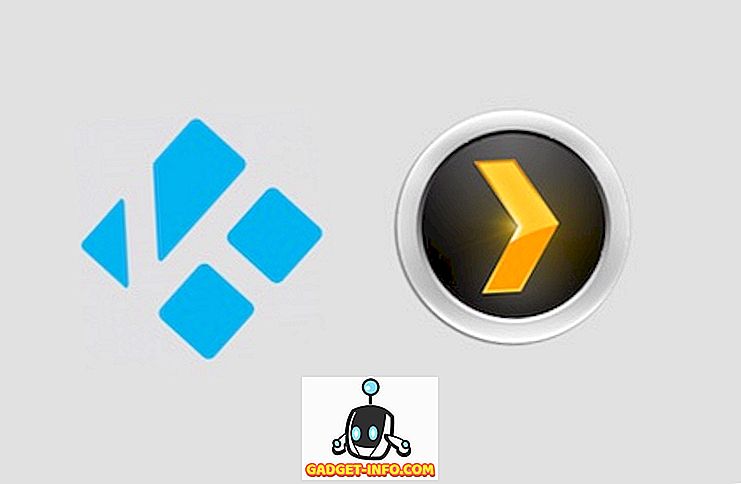Televízory Android sú skvelé a v televízoroch Android TV, ako je Mi Box, náklady na televíziu Android tiež výrazne klesajú. Mibox je ľahko nastaviteľný a poskytuje všetku slobodu systému Android. No, skoro. Avšak zatiaľ čo v televízii Android je veľa ľahko použiteľných funkcií, na platforme sú zastrčené niektoré funkcie. Takže ak máte televíziu Android a chcú získať viac z nej, je tu 12 tipov a trikov služby Android TV, ktoré by ste mali vedieť :
1. Aplikácie Sideload v televízii Android
Zatiaľ čo pre aplikáciu Android TV je pomerne veľa aplikácií, výber aplikácií dostupných v obchode Android Play Play môže byť niekedy pomerne obmedzený. Najmä v prípade aplikácií pre aplikácie, ktoré budete chcieť mať na televízore. Na vašom televízore Android môžete našťastie jednoducho odložiť aplikácie pre systém Android.
Ak chcete aplikácie sideload na vašom televízore Android TV jednoducho stiahnuť súbor APK do počítača, skopírujte ho na USB flash disk . Potom jednoducho pripojte jednotku USB k televízoru Android a pomocou aplikácie ES File Explorer môžete nainštalovať súbor APK do televízora.

Ak pripojíte USB flash disk, nie je pre vás životaschopnou voľbou, môžete dokonca použiť FTP na aplikácie s Androidom na telefóne Android.
2. Použite svoj mobilný telefón ako vzdialený pre televíziu Android
Krabice Android TV prichádzajú s naozaj decentnými diaľkovými ovládačmi. Krabica Mi Box je vybavená naozaj pekným, ľahkým a elegantným diaľkovým ovládačom. Tieto diaľkové ovládania Bluetooth však môžu ísť až tak ďaleko, pokiaľ ide o jednoduché používanie, najmä ak potrebujete písať text na televízore. Našťastie má spoločnosť Google aplikáciu " Remote TV Remote Control " (zadarmo), ktorú môžete použiť na získanie vzdialeného rozhrania na vašom mobilnom telefóne . Pripojením Bluetooth / WiFi medzi televízorom a telefónom môžete jednoducho navigovať cez rozhranie cez telefón s Androidom.

Najlepšie na tom je to, že keď potrebujete vložiť text na televízii Android, môžete použiť klávesnicu na obrazovke vo svojom mobilnom telefóne, čo je určite oveľa rýchlejší ako používanie klávesnice Leanback, ktorú dodávajú televízory Android,
3. Prehliadajte internet v televízii Android
Televízory s Androidom zvyčajne nie sú vybavené zabudovanými webovými prehliadačmi. Vzhľadom na to, že je možné na televízii Android používať aplikácie s Androidom, môžete ľahko prehliadať prehliadač v televízii Android a používať ho na prehliadanie internetu na najväčšej obrazovke vo vašom dome . Existuje pomerne veľa skvelých prehliadačov pre Android, ktoré môžete na telefóne Android TV zablokovať a väčšina z nich bude fungovať dobre. Pomocou prehliadača vo vašom televízore Android môžete voľne prehliadať internet priamo na televízore a väčšie obrazovky sú zvyčajne lepšie. Používali sme prehliadač Google Chrome v televízii Android, ale nefunguje to bez polohovacieho zariadenia, takže budete musieť k televízoru pripojiť myš. Ak je to pre vás riešenie prerušenia, TV Web (zadarmo) je iný prehliadač, ktorý môžete použiť, ale má slabé užívateľské rozhranie.

4. Pripojte Gamepad pomocou režimu myši
Google očividne očakáva, že Android TV sa stane životaschopnou hernou platformou. prinajmenšom pre príležitostné hranie hier. Preto sa väčšina gamepadov Androidu ľahko spája s televízormi Android cez Bluetooth a môže sa potom použiť na hranie hier. Avšak veľa gamepadov, ako napríklad Amkette Evo Pad 2, ktoré používame, prichádzajú s "režimom myši" a prepnutie do tohto režimu vám môže naozaj dať kurzor v televízii Android TV pre akcie typu point-and-click .

To môže byť užitočné pri používaní webových prehliadačov, ako je prehliadač Google Chrome, ktoré neponúkajú iný spôsob, ako kliknúť na odkazy. Berte na vedomie, že nie všetky gamepady prichádzajú s touto funkciou, takže ak je to niečo, čo chcete, mali by ste skontrolovať, či kontrolór, ktorý kupujete, podporuje túto funkciu alebo nie.
5. Používajte Android TV ako počítač
Nebolo by v pohode, keby ste mohli používať svoju televíziu Android ako počítač? Koniec koncov, má dostatok energie na to, aby slúžil ako základný prehliadač, spolu s nejakou ľahkou hrou a textovým spracovaním. Ktorá je dosť veľa, pretože Android TV boxy majú len 70 dolárov.
Môžete jednoducho pripojiť klávesnicu a myš Bluetooth do televízora Android TV a všetci ste nastavili. Použite kurzor na ukazovanie a kliknite na tlačidlo a klávesnica rýchlo zadajte a tam máte to jednoduché nastavenie počítača so systémom Android priamo vo vašej obývacej izbe na najväčšej obrazovke, ktorú máte. Navyše s periférnymi zariadeniami Bluetooth môžete sedieť kdekoľvek chcete a ľahko používať počítač.
6. Získajte snímky obrazovky v televízii Android
Platforma Android TV je skvelá pre bežné hranie hier, vďaka tomu, že aj dostupné televízory Android TV, ako je Mi Box, dokážu ľahko zvládnuť väčšinu hier (dokonca aj Asphalt!). Takže, ak hráte Leo's Fortune vo svojom televízore Android a chcú s priateľom zdieľať niečo skvelé? No, screenshoty sú spôsob, ako ísť! Našťastie môžete ľahko prijímať snímky obrazovky aj na televízoroch Android a proces je úplne rovnaký ako na každom zariadení so systémom Android .
Jednoduchým stlačením a podržaním tlačidla Napájanie a tlačidla zníženia hlasitosti vykonáte snímku obrazovky televízie Android. Zábery obrazovky sa ukladajú do priečinka "/ sdcard / Pictures / Screenshots /", takže ich môžete neskôr ľahko sprístupniť alebo ich zdieľať, ako sa vám páči.
7. Prispôsobte karusel odporúčaní
Platforma Android TV ako platforma sa veľmi snažila vždy mať niečo nové, na čo by sme sa mohli pozerať. Môže to byť ako potešenie, tak aj zlý. a kým sa niektorí ľudia môžu páčiť "Odporúčania", ktoré ponúka Android TV, nechcem vidieť odporúčania z takmer každého predinštalovaného zdroja v mojom televízore Android. Našťastie je jednoduchý spôsob, ako prispôsobiť zdroje, ktoré sa zobrazujú v odporúčacom kolotoči vo vašom televízore Android.
Ak to chcete urobiť, postupujte podľa nasledujúcich krokov:
- Prejdite na položku Nastavenia -> Domovská obrazovka .

- Prejdite na " Poradie odporúčaní ".

- Tu môžete zobrazovať / skryť dostupné zdroje na televízore podľa vašich predvolieb.

8. Zvýšte interný úložný priestor s prijateľným ukladaním
Ak existuje jeden problém s cenovo dostupnými televízormi Android TV, ako Mi Box (69 dolárov), je to, že prichádzajú s veľmi obmedzeným úložným priestorom. Našťastie môžete do týchto krabičiek ľahko pridať veľa úložného priestoru vďaka podpore USB OTG . Môžete ľahko pridať USB flash disk do televízora Android TV a zvýšiť množstvo úložného priestoru vášho televízora. Ak to chcete urobiť, postupujte podľa nasledujúcich krokov:
- Pripojte externý USB flash disk k televízoru Android. Budete pozdravení s obrazovkou s názvom "USB disk pripojený". Tu zvoľte možnosť " Nastaviť ako interný úložný priestor ".

- Na ďalšej obrazovke zvoľte "Formátovať".

Jednotka USB flash bude naformátovaná ako interný úložný priestor a môžete ju začať používať ako logický oddiel vnútornej pamäte na ukladanie aplikácií a ďalšie.
Poznámka : Formátovaním jednotky USB sa vymažú všetky údaje, ktoré už sú na nej. Predtým, ako to urobíte, skontrolujte, či máte zálohu všetkých údajov na jednotke USB.
9. Zahrajte hru Veľkonočné vajíčko Android Marshmallow
Android TV momentálne beží na platforme Android 6.0 Marshmallow a ako pravdepodobne viete, v aplikácii Android Marshmallow existuje skrytá hra. No, môžete ju tiež prehrávať vo svojej televízii Android. Je to oveľa lepšie ako hrať na mobilnom telefóne so systémom Android, vďaka väčšej obrazovke. Ak chcete prehrať hru Veľkonočné vajíčko Android Marshmallow, postupujte podľa nasledujúcich krokov:
- Prejdite na položku Nastavenia -> Informácie .

- Prejdite nadol na položku Verzia a niekoľkokrát rýchlo kliknite na ňu .

- Na ďalšej obrazovke opäť kliknite rýchlo niekoľkokrát.

Spustí sa hra Marshmallow a stlačením tlačidla Select (alebo hore) na diaľkovom ovládači môžete ovládať topánky Android na obrazovke. Nenechajte sa oklamať, ale hranie tejto hry na väčšej obrazovke je tak ťažké, ako je to na menšej obrazovke, takže všetko najlepšie!
10. Zrkadlite obrazovku svojho telefónu alebo prenosného počítača pomocou služby Google Cast
Ďalšou skvelou vecou, ktorú môžete urobiť s televízorom Android, je presunúť obrazovku telefónu alebo prenosného počítača do televízie cez WiFi. Vďaka integrácii služby Google Cast v televízii Android TV nemusíte ani nastavovať nič. Stačí otvoriť mediálny súbor, ktorý chcete odovzdať do televízora, a spustiť streamovanie. Na prenosných počítačoch môžete ľahko odovzdať aplikáciu Google Chrome na svojom televízore Android . Môžete si vybrať, či chcete odovzdať len vašu kartu alebo celú vašu pracovnú plochu televízoru Android.

Žiaľ, iPhone nepodporuje službu Google Cast . Ak však chcete streamovať mediálne súbory z vášho iPhone do televízie Android, môžete použiť túto aplikáciu ako AllCast (bezplatné nákupy v aplikácii). Aplikácia má bezplatnú verziu, ktorá obmedzuje dĺžku videí, ktoré sa môžu zobrazovať vo vašom televízii Android, spolu s reklamami. Tieto obmedzenia môžete odstrániť pomocou nákupu v aplikácii vo výške 4, 99 EUR
11. Zobrazte informácie na televízore nečinnosti
Štandardne, ak je váš televízor nečinný, zobrazí sa len čierna obrazovka. Avšak v televízii Android TV môžete svojmu televízoru zobraziť užitočné informácie, keď sa nepoužívajú. Vďaka funkcii Daydream v zariadeniach so systémom Android môžete svojmu televízoru zobraziť informácie, ako je aktuálny čas, spolu s dátumom a počasím priamo na obrazovke. Pomocou aplikácie, ako je " Lucid Daydream " (zadarmo, s nákupmi v aplikácii), môžete túto funkciu získať v televízii Android. V službe Lucid Daydream je k dispozícii množstvo ďalších modulov vrátane udalostí v kalendári, upozornení atď . Môžete si vybrať to, čo chcete, aby sa váš televízor zobrazoval, z nastavenia Daydream.
Ak chcete nastaviť Daydream, postupujte podľa nasledujúcich krokov:
- Prejdite na položku Nastavenia -> Zobraziť .

- Tu prejdite na "Daydream".

Potom môžete vybrať aplikáciu Daydream spolu s ďalšími nastaveniami Daydream, s ktorými môžete hrať. Navyše, ak Lucid Daydream nie je podľa vašich predstáv, existuje mnoho cool aplikácie Daydream, ktoré môžete použiť.
12. Prehrajte si s možnosťami aplikácií pre vývojárov Android TV
Ak sa vám páči nastavenie a prehrávanie so skrytými (pokročilými) funkciami, radi by ste vedeli, že máte prístup k možnostiam vývojára v televízii Android aj. Ak chcete povoliť možnosti aplikácií pre vývojárov v televízii Android, postupujte takto:
- prejdite na položku Nastavenia -> Informácie a klepnite na tlačidlo "Vytvoriť číslo" 7 krát .

- Možnosti vývojára nájdete v časti Nastavenia v časti Predvoľby.

- Vo možnostiach vývojára môžete robiť veci, ako je zapnutie ladenia ADB . To vám môže pomôcť, ak vyvíjate aplikácie Android TV a chceli by ste ich vyskúšať v televízii Android.

- V časti " Výkres " môžete zmeniť animačnú stupnicu pre rôzne animácie. Zmena týchto nastavení môže spôsobiť, že systém bude oveľa jednoduchší než zvyčajne.

Existuje oveľa viac, čo môžete zmeniť v možnostiach vývojára, ale kvôli povahe týchto nastavení by sa mali hrať len s tým, čo robíte.
Použite tieto televízne triky Android TV, aby ste získali viac z televízora
Aj keď beží na televízore, Android TV ako platforma nie je nič iné ako Android, ktorý beží na väčšej obrazovke. Preto je v televízii Android naozaj veľa prispôsobenia a tieto tipy a triky môžete využiť na zlepšenie svojich skúseností s Android TV. Ako vždy, rád by som poznal vaše myšlienky v televízii Android ako platformu; a podpora aplikácie (alebo jej nedostatok) pre Android TV. Ak viete o akýchkoľvek iných tipoch a trikách služby Android TV, informujte o nich informácie v sekcii komentárov nižšie.